LaTeX的安装与环境配置
word用着打公式过于麻烦,于是把扔了好几年的LaTeX给捡回来。这里我选择在WSL(Windows Subsystem for Linux)中安装TeX Live,并将其安装在用户个人文件夹中。并使用vscode作为编辑器进行文档编辑。
本文参考无锤乙醇的latex-tutorial以及啸行编写的install-latex-guide-zh-cn,仅作个人学习记录使用。
简介
TeX Live 旨在成为启动和运行TeX 文档制作系统的直接方式。它提供了一个全面的 TeX 系统,其中包含适用于大多数 Unix 的二进制文件,包括 GNU/Linux 和macOS,以及 Windows。它包括所有主要的 TeX 相关程序、宏包和免费软件字体,包括对全球多种语言的支持。许多 Unix/GNU/Linux操作系统通过它们自己的发行版和包管理器提供 TeX Live。
TeX Live下载安装
进入官网
下载
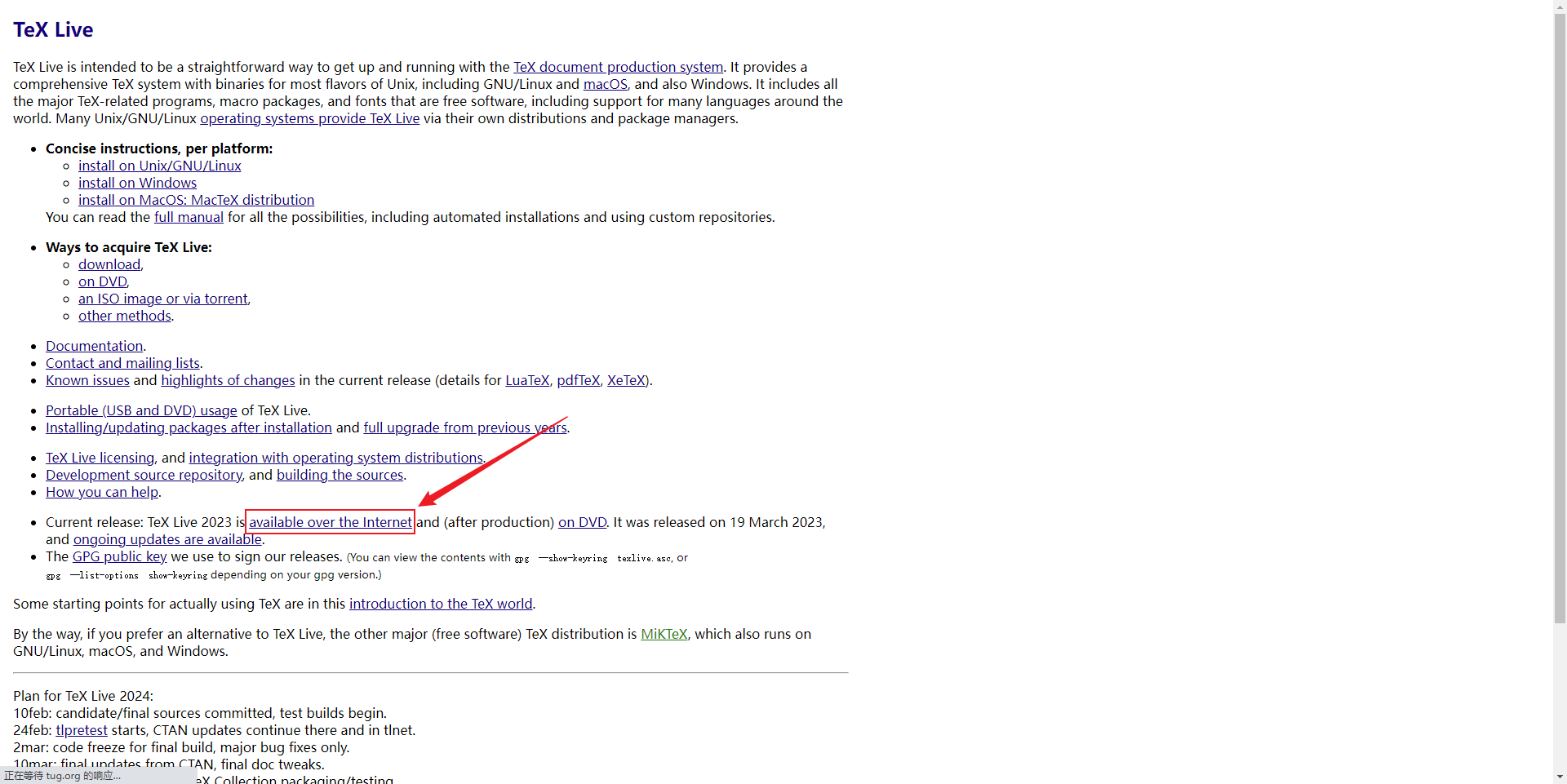
选择安装方式
这里选择ISO镜像安装
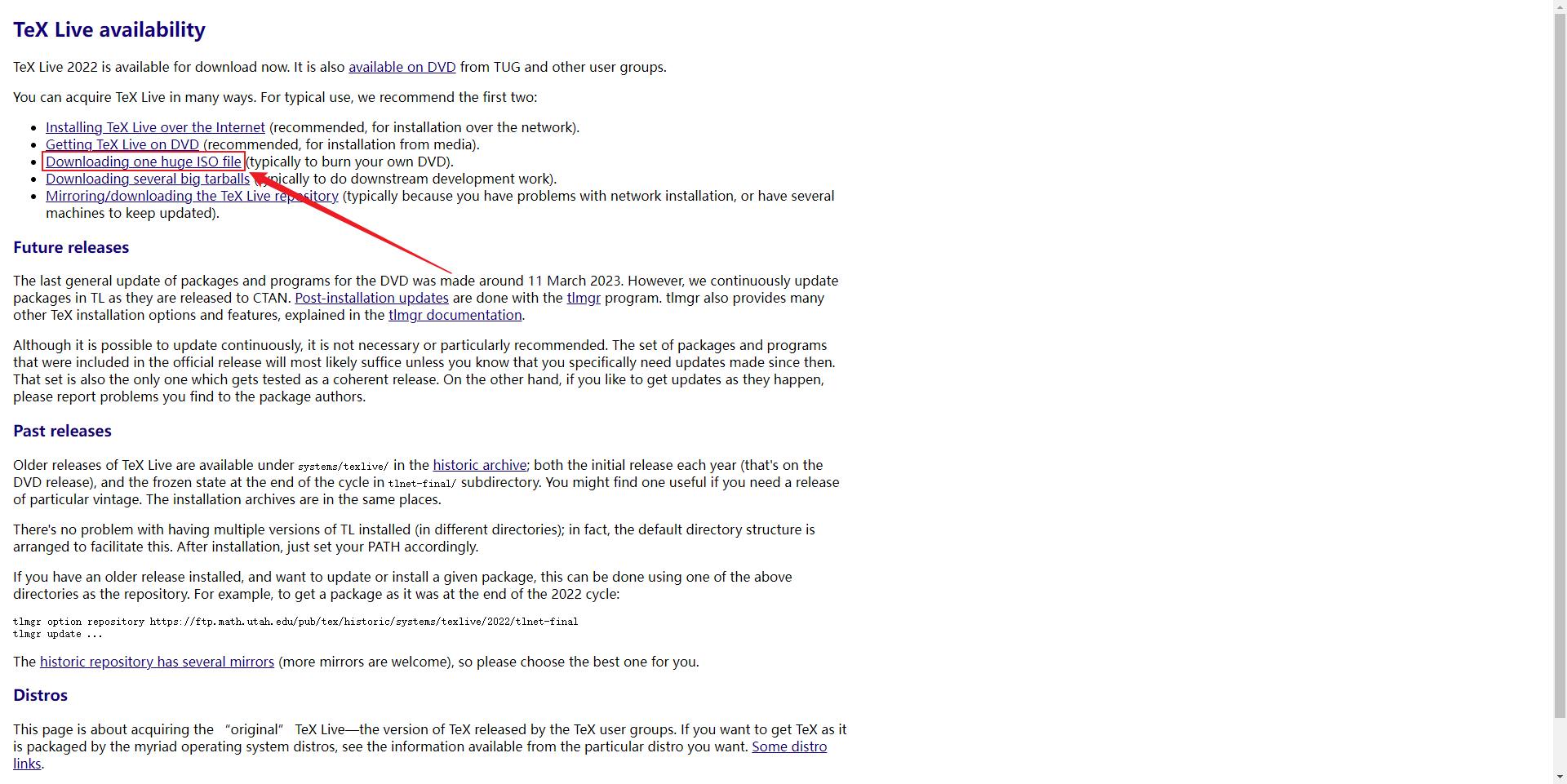
选择镜像网站
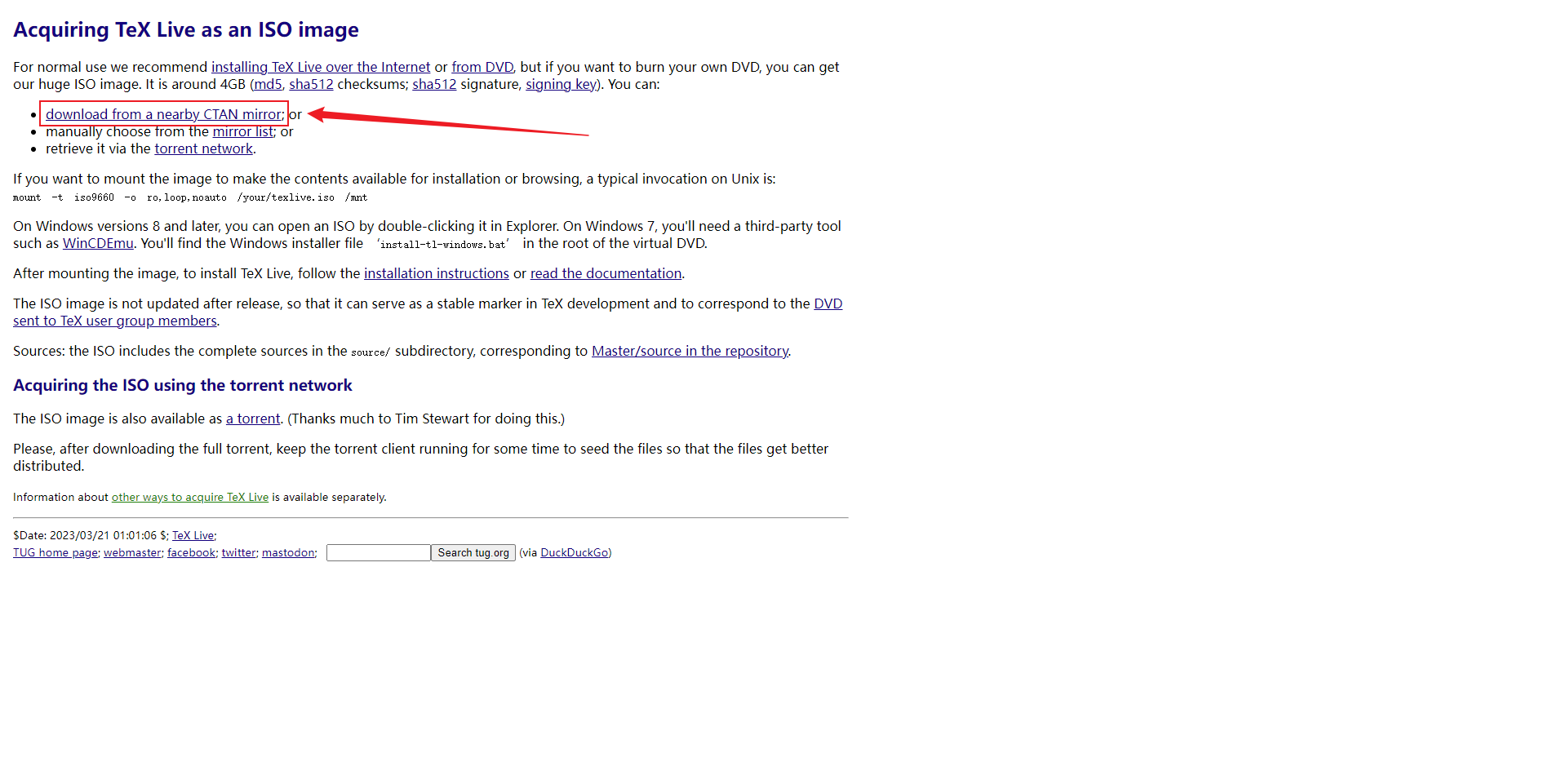
速度如果较慢也可以直接使用清华tuna的源
安装TEX Live
在正式安装前,用户需要在bash中执行
1 | sudo apt install fontconfig gedit |
以减少后续字体问题和文本编辑问题,在Windows11中,WSL已经能够自动完成可视化工作,这为一些用户提供了便利。为避免安装速度过慢,可按如下操作更改文件sources.list。
对原始文件进行备份
1 | sudo cp /etc/apt/sources.list /etc/apt/sources.list.bak |
接下来执行
1 | sudo gedit /etc/apt/sources.list |
按照清华大学镜像网站的内容对链接进行替换,保存退出,再执行
1 | sudo apt update && sudo apt upgrade |
换源并更新,若更改错误,可执行
1 | sudo cp /etc/apt/sources.list.bak /etc/apt/sources.list |
接下来,在主系统中将镜像挂载,例如挂载到 X:\ ,而后进入bash并执行如下命令
1 | sudo mkdir /mnt/x |
执行
1 | /mnt/x/install-tl |
并选择路径为
1 | ~/texlive/2023 |
安装完毕后,修改环境变量为
1 | # Add TeX Live to the PATH, MANPATH, INFOPATH |
有关字体的处理变为
1 | cp ~/texlive/2023/texmf-var/fonts/conf/texlive-fontconfig.conf ~/.fonts.conf/09-texlive.conf |
然后执行
1 | fc-cache -fv |
实际上, 无论将 TEX Live 安装到哪里, 字体的配置文件都可以仿照上面只复制于用户文件夹中.
卸载 TeX live
下面提供几种卸载方法,卸载后需注意清理环境变量
卸载源内的版本
如果要卸载从源内安装的 TeX Live,啸行推荐使用 synaptic package manager,在 Terminal 中执行
1 | sudo apt install synaptic |
即可安装,安装后打开,搜索 texlive 即可看到与之相关的包,右键标记以删除即可,当然用户也可以直接使用
1 | dpkg -l | grep 'TeX␣Live' |
找到相应的包名 <package name>, 之后使用类似
1 | sudo apt autoremove --purge <package name> |
的命令删除各个包。通常
1 | sudo apt autoremove --purge tex-common |
就可以删除源内版本
手动卸载
如果是从光盘镜像安装, 直接删除文件夹即可. 先在 Terminal 中执行
1 | kpsewhich -var-value TEXMFROOT |
来查询安装路径, 进而通过 sudo rm -rf 命令进行删除. 默认安装的用户直接运行
1 | sudo rm -rf /usr/local/texlive/2023 |
卸载完成后,可以进一步移除之前设置的环境变量。在终端中执行
1 | gedit ~/.bashrc |
然后移除之前在文件末尾添加的
1 | # Add TeX Live to the PATH, MANPATH, INFOPATH |
并保存退出. 同时在 Terminal 中执行
1 | sudo visudo |
在 secure_path 中删除
1 | /usr/local/texlive/2023/bin/x86_64-linux: |
然后依次Ctrl + X , Y , Enter 保存退出.
使用 tlmgr 工具
同样, 用户也可以使用 tlmgr 工具卸载
1 | sudo tlmgr remove --all |
至此